Soru
Sorun: DRIVER_PORTION_MUST_BE_NONPAGED Mavi Ekran hatası nasıl düzeltilir?
Merhaba. DRIVER_PORTION_MUST_BE_NONPAGED BSOD hatasıyla mücadele etmek için bazı ipuçlarına ihtiyacım var. Oluşmaya başlamadan önce hiçbir şeyi güncellemedim veya herhangi bir yazılım yüklemedim, ancak sorun kalıcı görünüyor. Bilgisayarım zaten birkaç kez yeniden başlatıldı. Her şeyi kaybetmemek için en kısa zamanda bir çözüm bulmam gerekiyor.
Çözülmüş Cevap
DRIVER_PORTION_MUST_BE_NONPAGED Mavi Ekran hatası, Mavi Ölüm Ekranı veren hatadır[1] bu da insanları çok korkutuyor. Bu hata, Windows 10 veya Windows 11 makinelerinde görünebilir ve kritik bir hata olarak kabul edilir, çünkü sistem, büyük sorunlara neden olabilecek sorunu belirtmek için kod sunar. Bilgisayar yeniden başlatılır ve anında hasarı önlemek için hata gösterilir.
Hata, fidye aralıklarında tekrar tekrar görünebilir. Bu tür bir hata genellikle sistem dosyası bozulmasını gösterir veya HDD ya da SSD'nin zarar görmesine neden olan sürücü sorunlarından kaynaklanabilir. DRIVER_PORTION_MUST_BE_NONPAGED Mavi Ekran hatası, güncel olmayan sürücüler, eksik veya hasarlı sistem dosyaları, sistem klasörlerindeki hasar ve makinenin benzer parçaları tarafından tetiklenebilir.
Bu hatalar, makine yakın zamanda Windows 10'dan Windows 11'e yükseltildiğinde veya işletim sisteminin yeni bir sürümüne güncellendiğinde ortaya çıkabilir.[2] Hatalı güncellemelerden sonra veya bazı uyumsuzluk sorunları gerekli sistem işlemlerini engellediğinde ve DRIVER_PORTION_MUST_BE_NONPAGED BSOD veya benzeri hatalara yol açtığında BSOD hataları almak yaygındır.
Benzer sorunlarla uğraşan kullanıcılar[3] veya mavi ekranın sık görünmesi, donanım sorunlarını kontrol etmeyi ve genel sorunları gidermeyi ve bunları gidererek sorunları çözebilir. Genel HDD ile ilgili sorunlar bu kritik sistem hatalarına yol açabilir, bu nedenle sorunu düzeltmenin en iyi yolu Windows'ta DRIVER_PORTION_MUST_BE_NONPAGED Mavi Ekran hatası, bu sorunları donanım.
Microsoft, bu sürücü bölümü Blue Screen of Death hatasıyla ilgili sorunların farkındadır, ancak kullanıcılar için sağlayabileceği hiçbir şey yoktur. Bekleyen işletim sistemi güncellemelerini yüklemek ve bu sürücüleri en son sürüme güncellemek için Aygıt Yöneticisine erişmek tek ipucudur. Sistem dosyası bozulmasına gelince, hızlı bir şekilde kontrol etmenizi önerebiliriz. yeniden görüntüMac Çamaşır Makinesi X9, böylece etkilenen parçalar onarılır veya virüs hasarı giderilir ve mevcut diğer düzeltmelerle ilerleyebilirsiniz.

1. Windows Donanım sorunlarını giderme
Hasarlı sistemi onarmak için lisanslı sürümünü satın almanız gerekir. yeniden görüntü yeniden görüntü.
- Windows tuşu + R'ye basın.
- Girmek ms ayarları: sorun giderme metin alanına basın ve Girmek başlatmak için Donanım ve Aygıt Sorun Gidericisi.
- şuraya git Sorun giderme sekme.
- Seçmek Diğer sorun gidericiler sağ taraftaki menüden.
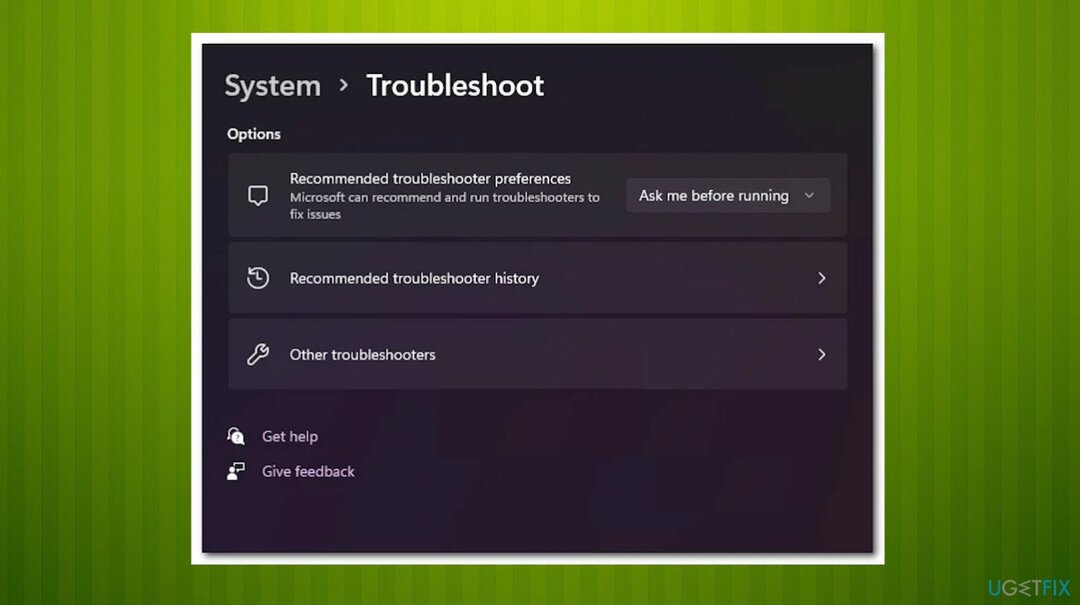
- Aşağı kaydır Daha fazla sorun bulun ve düzeltinve genişletin Donanım ve Cihazlar bölüm.
- Sonra seçin Sorun gidericiyi çalıştırın.
- İlk tarama bitene kadar bekleyin.
- Tıklamak Olanak vermek yazılım aynı sorunu bulursa, Windows'a her zaman güncellenmiş sürücü imzalarını kontrol etmesini bildirmek için.
- PC'yi yeniden başlatın.
2. Disk sürücülerini güncelle
Hasarlı sistemi onarmak için lisanslı sürümünü satın almanız gerekir. yeniden görüntü yeniden görüntü.
- basın Windows tuşu + R açmak için Koşmak iletişim kutusu.
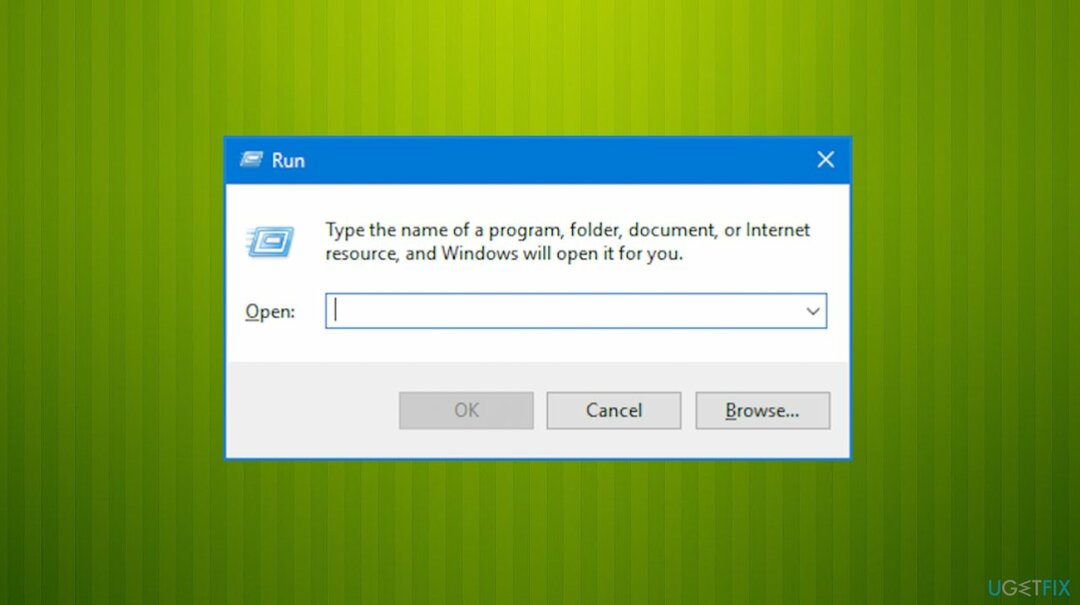
- Girmek devmgmt.msc metin kutusuna girin ve Ctrl + Üst Karakter + Enter başlamak Aygıt Yöneticisi.
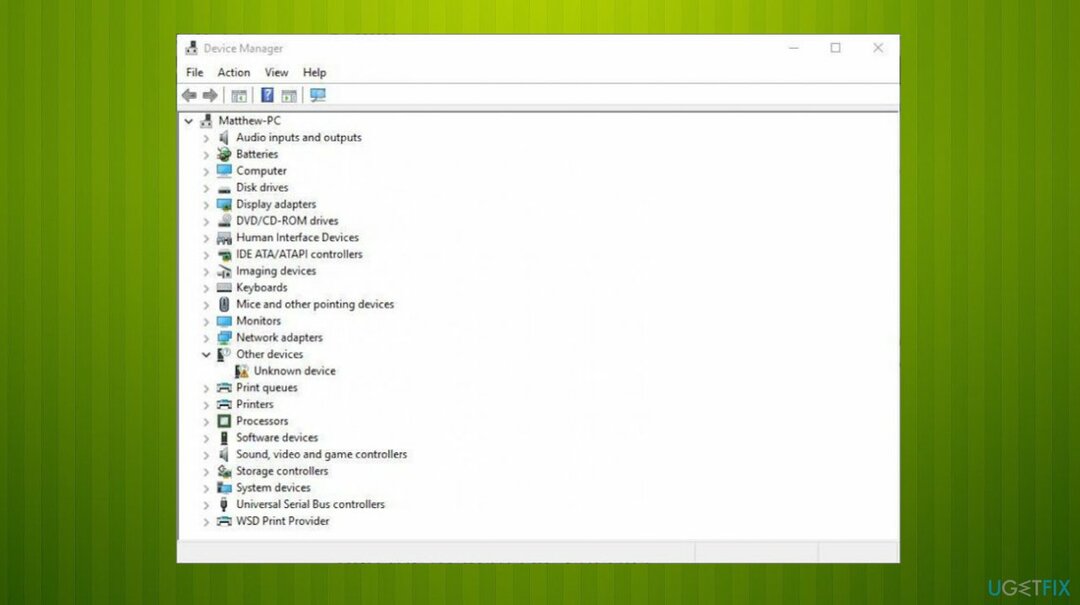
- İçinde Kullanıcı Hesap Denetimi, Seç Evet yönetici erişimi vermek için.
- Genişletin Disk sürücüleri Aşağıya doğru açılan menü.
- sonra, seç Özellikleri sağ tıklatarak içerik menüsünden SSD veya HDD içindeki disk Disk sürücüleri bölüm.
- Tıkla Detaylar üstteki sekme.
- Seçmek Donanım kimlikleri itibaren Özellikleri Menü.
- Sürücünün üst kısmında, hem kullanmakta olduğunuz sürücünün model numarası hem de adının altında gösterilen üretici yazılımı sürümü bulunur.
- Resmi sitede SSD veya HDD'niz için yeni bir donanım yazılımı sürümü olup olmadığını görmek için çevrimiçi arama yapın.
- Güncellenmiş sürüm mevcutsa, indirin ve ardından ekrandaki talimatları izleyerek yükleyin.
3. SFC ve DISM taramalarını çalıştırın
Hasarlı sistemi onarmak için lisanslı sürümünü satın almanız gerekir. yeniden görüntü yeniden görüntü.
- Yazın cmd Windows aramasında.
- sağ tıklayın Komut istemi ve seç Yönetici olarak çalıştır.

- Ne zaman Kullanıcı Hesap Denetimi penceresi belirir, tıklayın Evet.
- Yeni pencerede şunu yazın sfc /scannow ve bas Girmek.
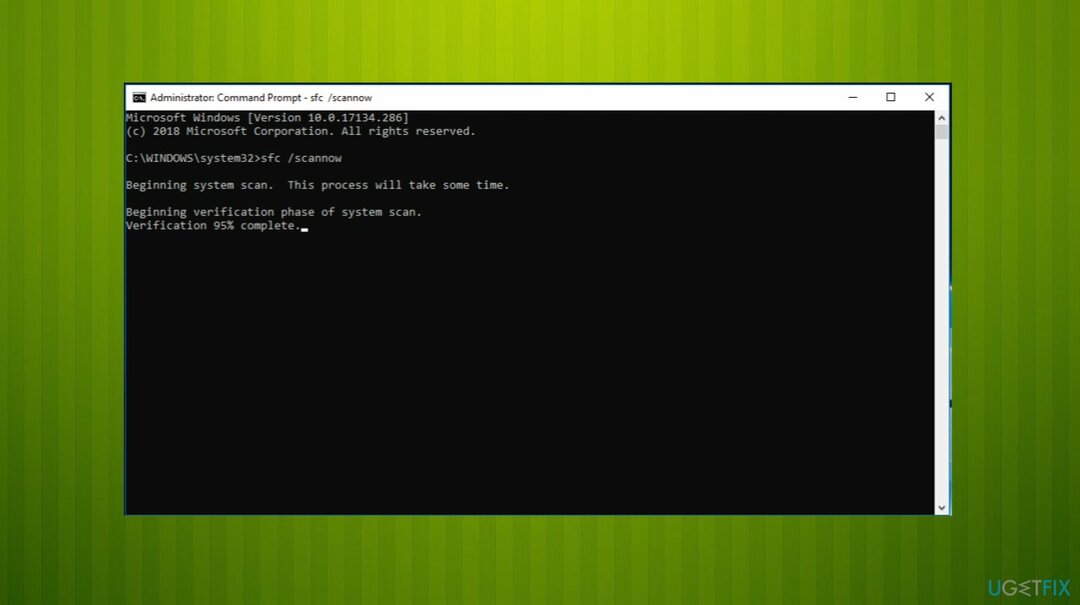
- Tarama bitene kadar bekleyin ve bu komutları takip ederek tuşuna basın. Girmek Her birinden sonra:
Dism /Online /Cleanup-Image /CheckHealth
Dism /Online /Cleanup-Image /ScanHealth
Dism /Online /Cleanup-Image /RestoreSağlık - Tekrar başlat senin bilgisayarın.
4. Windows işletim sistemini güncelleyin
Hasarlı sistemi onarmak için lisanslı sürümünü satın almanız gerekir. yeniden görüntü yeniden görüntü.
- Açmak için Win + I tuşlarına birlikte basın Windows Ayarları.
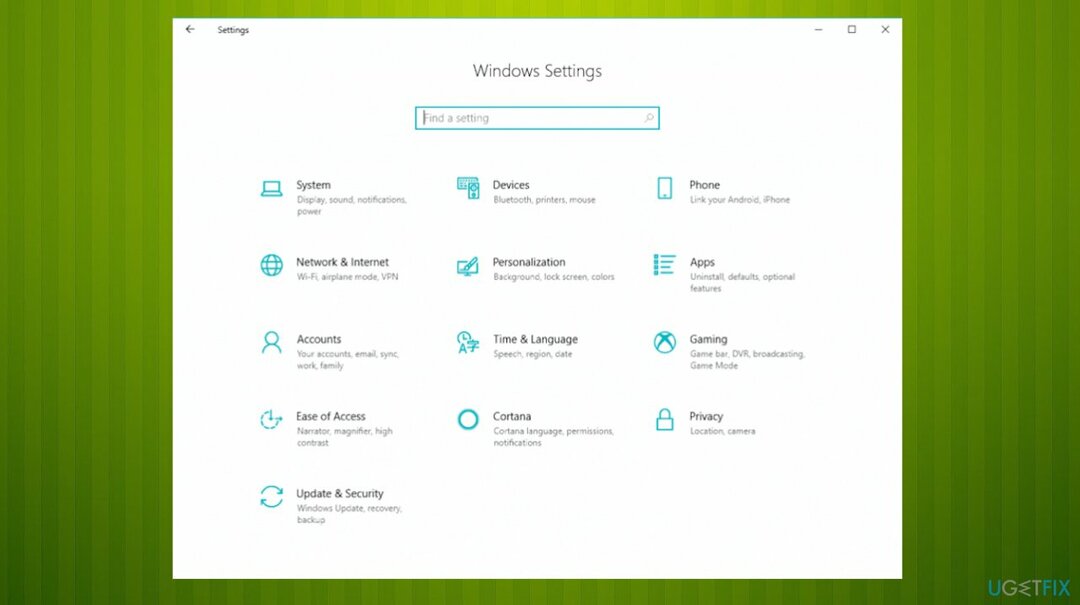
- Aşağı kaydırın ve seçin Windows güncelleme.
- Şimdi tıklayın Güncellemeleri kontrol et, ve Windows PC'nizdeki güncellemeleri kontrol etmeye başlayacaktır.
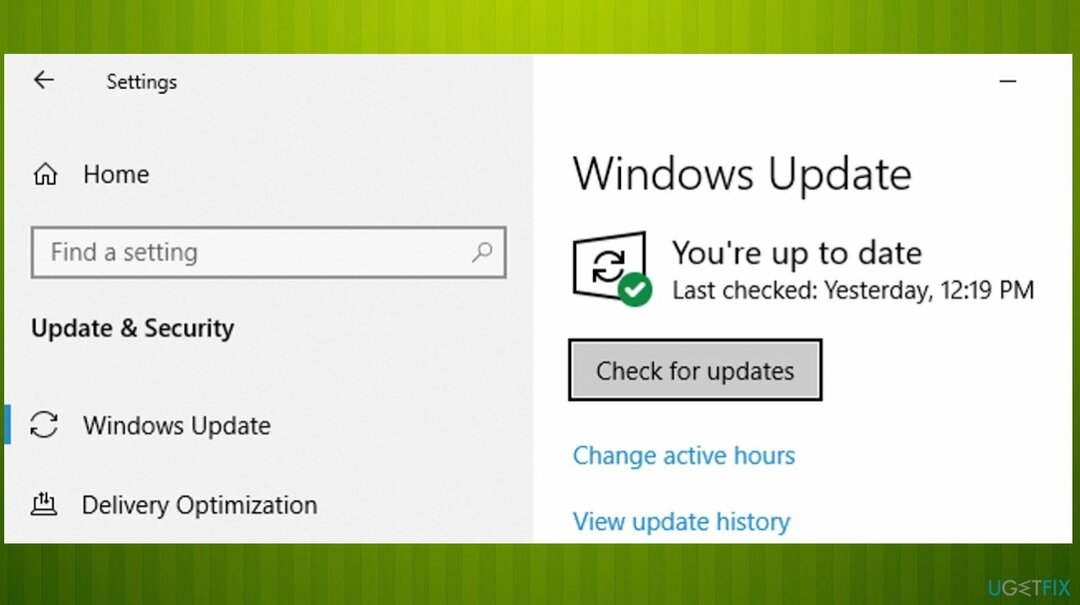
- Kullanılabilir bir şey görürseniz indirin ve yükleyin.
Hatalarınızı otomatik olarak onarın
ugetfix.com ekibi, kullanıcıların hatalarını ortadan kaldırmak için en iyi çözümleri bulmalarına yardımcı olmak için elinden gelenin en iyisini yapmaya çalışıyor. Manuel onarım teknikleriyle uğraşmak istemiyorsanız, lütfen otomatik yazılımı kullanın. Önerilen tüm ürünler profesyonellerimiz tarafından test edilmiş ve onaylanmıştır. Hatanızı düzeltmek için kullanabileceğiniz araçlar aşağıda listelenmiştir:
Teklif
şimdi yap!
Düzeltmeyi İndirMutluluk
Garanti
şimdi yap!
Düzeltmeyi İndirMutluluk
Garanti
Reimage kullanarak hatanızı düzeltemediyseniz, yardım için destek ekibimize ulaşın. Lütfen sorununuz hakkında bilmemiz gerektiğini düşündüğünüz tüm detayları bize bildirin.
Bu patentli onarım işlemi, kullanıcının bilgisayarındaki herhangi bir hasarlı veya eksik dosyayı değiştirebilecek 25 milyon bileşenden oluşan bir veritabanı kullanır.
Hasarlı sistemi onarmak için lisanslı sürümünü satın almanız gerekir. yeniden görüntü kötü amaçlı yazılım temizleme aracı.

Bir VPN söz konusu olduğunda çok önemlidir kullanıcı gizliliği. Çerezler gibi çevrimiçi izleyiciler yalnızca sosyal medya platformları ve diğer web siteleri tarafından değil, aynı zamanda İnternet Servis Sağlayıcınız ve devlet tarafından da kullanılabilir. Web tarayıcınız üzerinden en güvenli ayarları uygulasanız bile internete bağlı uygulamalar üzerinden takip edilebilirsiniz. Ayrıca, Tor gibi gizlilik odaklı tarayıcılar, azalan bağlantı hızları nedeniyle optimal bir seçim değildir. Nihai gizliliğiniz için en iyi çözüm Özel İnternet Erişimi – çevrimiçi ortamda anonim ve güvende olun.
Veri kurtarma yazılımı, size yardımcı olabilecek seçeneklerden biridir. dosyalarınızı kurtarın. Bir dosyayı sildikten sonra, ortadan kaybolmaz - üzerine yeni bir veri yazılmadığı sürece sisteminizde kalır. Veri Kurtarma Uzmanı Sabit sürücünüzde silinen dosyaların çalışan kopyalarını arayan kurtarma yazılımıdır. Aracı kullanarak değerli belgelerin, okul ödevlerinin, kişisel resimlerin ve diğer önemli dosyaların kaybolmasını önleyebilirsiniz.